
Innehållsförteckning:
- Författare John Day [email protected].
- Public 2024-01-30 12:47.
- Senast ändrad 2025-01-23 15:11.

Hej, jag är wazupwiop, och det här är min första instruerbara. I denna instruerbara kommer jag att visa dig hur du gör en grundläggande textfilm i batch. Jag rekommenderar att du ser texten star wars -filmen i en annan instruerbar för motivation, uppmuntran och för att se vad som kan göras. Ladda ner.bat -filen nedan. Det kan säga att det är en tmp -fil, men byt namn på den till stick.bat Jag rekommenderar också att du läser VARJE STEG HELT OCH GRUNDIGT FÖR ATT FÖRSÖKA
Steg 1: Några grundläggande batchkommandon
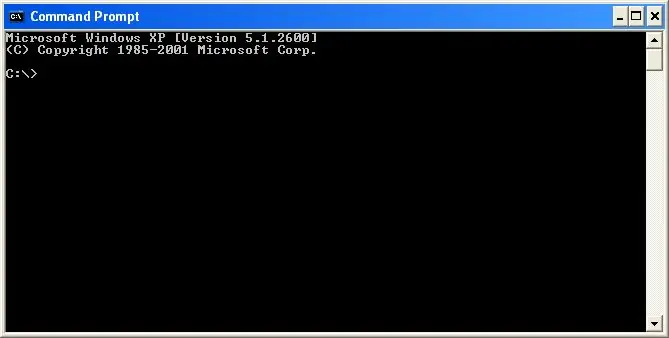
ok här är några grundläggande batchkommandon och vad de gör:
@ före ett kommando- ex. @echo off- det tillåter inte att eko syns i textvideon @echo on- gör att det kan ses paus- får betraktaren att trycka på en knapp innan den går vidare på eko- (se till att det finns ett mellanrum mellan eko och vad du vill säga) echo, före en rad ord, låter dem ses i kommandotolken. DET FINNS ENHET SYMBOLER SOM INTE TILLÅTAS: | för att nämna några är raden shift+\ knappar cls- rensar skärmen för vad din visning exit-exit-kommandotolken är mestadels vad jag använder för att göra mina filmer, men om du lär dig mer är det här ett kommandotolkfönster
Steg 2: Exempel på en film
@ECHO OFF
ECHO HI, I AM STICK MAN ECHO. ECHO O ECHO--ECHO /\ pause cls echo I KNOW Kung-fu! HEJ JA! eko. echo O l l o echo - - - - echo /\ _ /\ _ L_o pausa cls ECHO stackare, boo hoo (sätter ner weopon) ECHO. ECHO O ECHO - - ECHO /\ l_L_o pausa cls Echo Låter oss plocka upp honom eko. eko O eko -L eko _/\ _ / _ o_ pausa cls ECHO ARG! ECHO L ECHO ii ECHO O ECHO ECHO /\ pause cls ECHO WOOPS !!!! Eko. ECHO o ECHO _ _ ECHO O ECHO - ECHO _/\ pause Cls ECHO AHHHHHH! ECHO _ _ ECHO I I I I ECHO I I o I I ECHO I I _ I Jag pausar Cls ECHO AHHHHHH! (forts.) ECHO _ _ ECHO I II I ECHO I I o I I ECHO I I _ I Jag pausar cls ECHO BOOM (träffar väggen) ECHO 1 ECHO 1 O ECHO 1 _ ECHO 1 ECHO 1 paus cls ECHO OWWWW !!!!!! lämnar avtryck i väggen och är täckt av skräp ECHO. ECHO 1 ECHO 1 ECHO. ECHO L
Steg 3: Börja göra din film
OK!!!!! du har säkert sett min video nu. Om du är ny på batch undrar du förmodligen hur jag gjorde det. Jag ska visa dig det. Först behöver vi konstverk av texten så här (gör din egen, men använd inte olagliga symboler):
O - - /\ O_ - /\ Dessa två stickdudes var med i min film
Steg 4: PROGRAMMERING
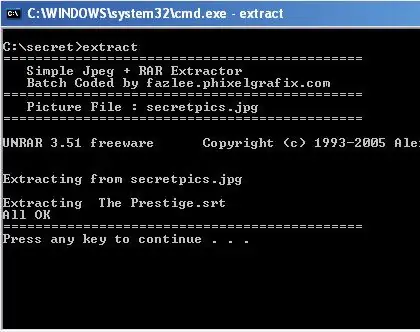
OK. Så du har din konst, dina kommandon, din dator och kommandotolken. Så vet att du undrar, "Vilken ordning ska jag lägga dem i?" Jag ska visa dig här. Titta på min film för att se ett exempel. OK märk hur jag började: @ECHOput som i början för att få eko inte att visas. Lägg sedan eko för varje rad efter det. (som du vill ha text efter, "eko." utan citattecken kommer att göra en tom rad) Gilla så: echo HI I AM STICKYecho Oecho echo /\ THEN (detta är viktigt) sätt PAUSE och CLS så här: pausecls KOM ihåg dig VILL VIDEOVAKTAREN SE DIN TEXT FÖR SKÄRMEN RENGÖR !!!!!!! Gör det här ovan för hur många skärmar/bilder du vill visa. Detta är ett exempel på ett batchprogram (dock inte en film)
Steg 5: SLUTET !!!!!! SÅ SPÄNNANDE
SÅ …… Jag har gjort min konst, programmerat den och jag tror att jag har gjort det rätt hittills (PMa mig med konsten och programmeringen och jag kanske kan felsöka den om din inte fungerar), Hur gör jag avsluta det? Jag ska berätta det nu. här uppe är där din sista bild är paus så att betraktaren kan se itcls så att skärmen rensas Avsluta bör vara det sista där
Steg 6: Slutliga tankar, förslag och felsökningstips
ok slutliga tankar:
kepsar GÖR INTE MATERi lägg alltid en punkt efter ett eko för en tom rad, spara din film som.bat ALLTID förslag: VÄRDIG att programmera långa skript kan vara svårt om det inte är snyggt du kan lägga dina kommandon i ALLA CAPS för att göra dem mer identifierbar efter din första skärm kan du spara som whatever.bat så att du kan kontrollera ditt arbete, och allt du behöver göra är att spara och öppna din fil och ändringar finns där Felsökning: om den hoppar över en skärm, se till att din paus är innan dina cls slumpmässiga händelser kan hända om du använder olagliga tecken och text. umm ……… Jag måste nästan alltid felsöka jag använder XP du kan använda ME, 2000, 98, 95 eller något annat. Lär dig kommandon för ditt system (det finns bara mindre skillnader) en batchfilikon ser ungefär ut så här
Rekommenderad:
Bubble Sort in Batch !: 4 Steg

Bubble Sort in Batch !: Har du någonsin undrat hur du gör en enkel sorteringsalgoritm i ren sats? Oroa dig inte, det är enkelt som en paj! Detta visar också processen för sortering. (Obs! Jag gjorde det här i en Windows XP -dator så någon kod kanske inte fungerar. Jag är dock inte säker. Tyvärr …)
Enkelt chattprogram i batch: 5 steg

Enkelt chattprogram i batch: Jag visar dig idag hur du gör ett enkelt batchprogram. Jag tror att batch är ett av de enklaste språken (är det ??) av sitt slag. Se videon An du förstår det. Jag hade förklarat hela raden men videokvaliteten är inte så mycket som jag trodde
Comsave: Lock Your Notes (batch File App): 3 steg

Comsave: Lås dina anteckningar (batchfil -app): Hej, det här är Comsaveit sparar dina anteckningar och låser dem. Ladda bara ner den bifogade batchfilen (i steg 1). Placera den i en mapp och flytta den INTE ur mappen eller batchfilen kan inte hitta ditt konto. OBS: Detta är en batchfil. Det genererar
Evil Self Duplicating Batch File: 3 steg

Evil Self Duplicating Batch File: Har du någonsin velat ha en ond batchfil som öppnar sig om och om igen och fördubblar sig själv varje gång? Så här gör du
Batch -inloggningsskärm: 5 steg

Batch -inloggningsskärm: Här är ett litet program som låter dig registrera och logga in i batch hoppas du gillar
